如何取消Win10自动更新系统(让您掌控更新时机)
- 数码知识
- 2024-07-10
- 61
Win10自动更新系统是为了保持系统安全和性能稳定的重要功能,然而,对于某些用户而言,自动更新可能会带来一些不便和困扰。本文将介绍如何取消Win10自动更新系统,以使用户能够更好地掌控更新时机,提升系统使用体验。
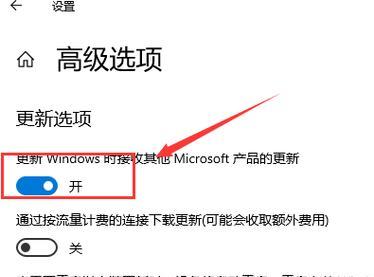
1.了解Win10自动更新系统的目的和功能
-详细介绍Win10自动更新系统的作用和重要性,以及为什么有些用户想要取消自动更新。
2.检查当前系统的自动更新设置
-提供步骤和方法,教用户如何查看当前系统的自动更新设置,确定是否已开启自动更新。
3.切换至“通知但不下载”更新选项
-提供具体的操作步骤,告诉用户如何将自动更新选项切换至“通知但不下载”,以便用户能够自行决定何时进行系统更新。
4.设置活动小时段限制自动更新
-引导用户进入活动小时段设置页面,并详细解释如何设置时间段限制自动更新,以避免在工作或学习时干扰用户的操作。
5.使用组策略编辑器禁用自动更新
-介绍如何使用组策略编辑器禁用自动更新,适用于专业版和企业版的Win10用户。
6.修改注册表以取消自动更新
-提供步骤和注意事项,指导用户通过修改注册表来取消自动更新,适用于高级用户和技术人员。
7.使用专门的工具管理Win10更新
-推荐一些第三方工具,让用户可以更方便地管理Win10的更新,包括选择性更新和暂停更新等功能。
8.手动安装指定版本的系统更新
-解释如何手动下载和安装指定版本的系统更新,以满足某些用户特定的需求。
9.阻止特定驱动程序的自动更新
-指导用户如何阻止某些驱动程序的自动更新,以避免不兼容或稳定性问题。
10.配置网络连接为“计量”模式以推迟自动更新
-详细介绍如何将网络连接设置为“计量”模式,以推迟自动更新的下载和安装。
11.监控更新历史并手动清除不需要的更新
-引导用户查看和监控系统的更新历史,并提供方法来手动清除不需要的更新文件和数据。
12.定期检查更新以保持系统安全
-强调取消自动更新并不意味着完全忽略更新,提醒用户定期检查更新以保持系统安全和性能稳定。
13.注意事项和风险提示
-提醒用户取消自动更新可能带来的风险和注意事项,例如漏洞修复、功能改进等。
14.随时重新开启自动更新的方法
-提供步骤和方法,告诉用户如何随时重新开启Win10的自动更新功能。
15.个性化控制系统更新,提升Win10使用体验
-取消Win10自动更新的方法和步骤,并强调通过个性化控制系统更新,用户可以更好地提升Win10的使用体验。
以上15个段落将帮助读者全面了解如何取消Win10自动更新系统,并提供了多种方法供用户选择。同时,在中再次强调了个性化控制系统更新的重要性,以及通过合理管理更新来提升Win10的使用体验。
Win10系统如何取消自动更新
自动更新是Win10系统的默认设置,它可以确保系统持续更新以提供更好的性能和安全性。然而,有时候自动更新可能会带来一些不便,例如在工作或学习时突然弹出的更新提示可能会中断工作流程。本文将教你如何取消Win10系统的自动更新,以便更好地掌控自己的电脑。
1.确认Win10版本号
在开始菜单中点击“设置”,选择“系统”,再点击“关于”,在“Windows规格”下方可找到“版本”信息,确保你的Win10系统版本是正确的。
2.了解不同版本的自动更新选项
Win10有多个版本,每个版本的自动更新选项略有不同。Win10家庭版没有直接取消自动更新的选项,但有一些替代方法可以实现。
3.使用组策略编辑器取消自动更新(适用于专业版和企业版)
按下Win+R组合键打开运行窗口,输入“gpedit.msc”并按回车键,打开组策略编辑器。在编辑器中选择“计算机配置”→“管理模板”→“Windows组件”→“Windows更新”→“配置自动更新”,将其设置为“已禁用”。
4.使用注册表编辑器取消自动更新
按下Win+R组合键打开运行窗口,输入“regedit”并按回车键,打开注册表编辑器。在编辑器中找到以下路径:“HKEY_LOCAL_MACHINE\SOFTWARE\Policies\Microsoft\Windows\WindowsUpdate\AU”,将“AUOptions”键的值设置为“2”。
5.使用服务管理器停止Windows更新服务
按下Win+R组合键打开运行窗口,输入“services.msc”并按回车键,打开服务管理器。在服务列表中找到“Windows更新”服务,右键点击它,选择“属性”,将“启动类型”设为“禁用”,然后点击“停止”。
6.使用Wi-Fi设置限制自动下载更新(适用于家庭版)
在任务栏找到Wi-Fi图标,右键点击它,选择“打开网络和Internet设置”。在“高级选项”中找到“Wi-Fi设置”,点击“已连接的网络”下的Wi-Fi名称,在弹出窗口中将“设置为计量连接”开关打开。
7.配置活动时间以避免自动更新(适用于家庭版)
在开始菜单中点击“设置”,选择“更新和安全”,再点击左侧的“Windows更新”,在右侧找到“更改活动时间”,将其设置为你通常不使用电脑的时间段。
8.阻止特定更新的安装
Win10系统中的“Windows更新设置”提供了阻止特定更新安装的选项。在“设置”中搜索“Windows更新设置”,找到“查看已安装的更新历史记录”并点击它,在“已安装的更新”中选择要阻止的更新,然后点击“卸载”。
9.使用第三方工具管理自动更新
一些第三方工具如“WindowsUpdateBlocker”可以帮助你更轻松地管理自动更新。下载并安装这些工具后,你可以根据自己的需求选择取消或暂停自动更新。
10.注意自动更新的重要性
虽然取消自动更新可以提供一定的便利,但系统更新对于电脑的性能和安全性至关重要。在取消自动更新之前,请确保你有其他方式来及时获得重要的系统补丁和安全更新。
11.定期手动检查更新
即使你取消了自动更新,也要定期手动检查系统更新。在开始菜单中点击“设置”,选择“更新和安全”,再点击左侧的“Windows更新”,点击“检查更新”,确保及时获得系统的新功能和修复。
12.考虑升级到专业版或企业版
如果你非常依赖电脑进行工作或学习,那么考虑升级到Win10专业版或企业版可能是个不错的选择。这些版本提供了更灵活的自动更新选项,可以更好地满足你的需求。
13.取消自动更新是否合法
取消自动更新是在Win10系统内部进行的操作,不会违反任何法律规定。然而,对于企业用户或受到相关政策限制的用户,请在取消自动更新前咨询相关部门或技术人员。
14.更新对电脑性能的影响
取消自动更新可能会导致你错过一些重要的系统修复和性能改进,这可能会对你的电脑的安全性和性能产生一定的影响。请确保你有其他有效的保护措施来弥补这个缺点。
15.自动更新的未来趋势
微软正在不断改进Win10系统的自动更新机制,以提供更好的用户体验和安全保障。未来可能会推出更多个性化和灵活的自动更新选项,以满足用户不同的需求。
取消Win10系统的自动更新可以帮助你更好地掌控电脑,避免因突然弹出的更新提示带来的不便。但是,在取消自动更新之前,请确保你有其他方式来获取重要的系统补丁和安全更新。同时,及时手动检查系统更新是十分重要的,以确保你的电脑始终处于最佳状态。随着技术的不断发展,Win10系统的自动更新机制也将不断改进,提供更多个性化和灵活的选项。
版权声明:本文内容由互联网用户自发贡献,该文观点仅代表作者本人。本站仅提供信息存储空间服务,不拥有所有权,不承担相关法律责任。如发现本站有涉嫌抄袭侵权/违法违规的内容, 请发送邮件至 3561739510@qq.com 举报,一经查实,本站将立刻删除。